Innehållsförteckning
Vad är LOST.DIR-mappen på ett Android SD-kort
LOST.DIR är en filmapp som genereras av Android OS, som fungerar som papperskorgen på Windows-plattformar, från vilken du tillåts hämta raderade Android-filer såsom dokument och foton.
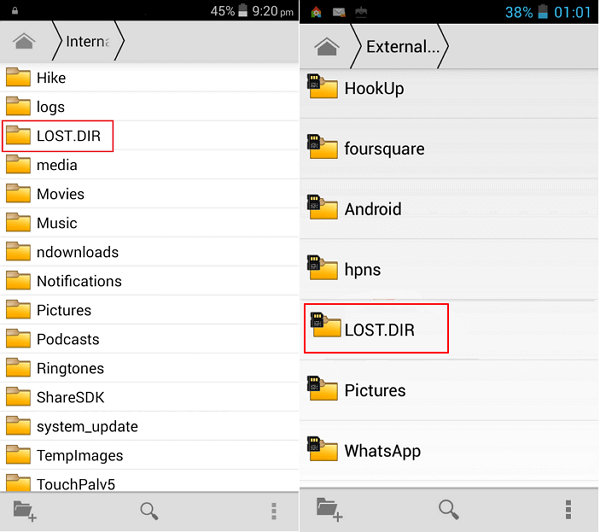
Vanligtvis skapar en Android-telefon eller surfplatta en LOST.DIR-katalog när enheten plötsligt stängs av eller stöter på följande problem:
- Plötslig tillbakablick av program som körs
- Oväntat Android OS kraschar eller fryser
- Felaktig abrupt eller utmatning av Android SD-kort
- Koppla ur Android SD-kortet medan läs-skrivprocessen pågår
- Oavsiktligt avbrott vid nedladdning av filer eller appar till Android-enheter
Hur man återställer filer från LOST.DIR på SD-kort eller Android (3 sätt)
När Android-systemet plötsligt misslyckas eller stängs av, kommer alla förlorade filer att samlas in i den här mappen. Det vill säga, om olyckor inträffar kommer Android-systemet att återställa filer under nästa systemstart och placera dessa filer i Android LOST.DIR-katalogen. Samtidigt kommer filnamnstillägget för filer att ersättas av det numeriska sekvensnamnet. Så du kan inte känna igen dessa filer. Om du tar bort mappen LOST.DIR kommer den att återskapas automatiskt vid nästa uppstart.
Vad händer om du tar bort mappen LOST.DIR från ett SD-kort? I princip kommer ingenting att hända när du tar bort den mappen. Men om du vill lära dig hur du återställer LOST.DIR-filer kan du läsa vidare för att få LOST.DIR-återställningsmetoder. För att återställa LOST.DIR-filer på Android SD-kort, följ metod 1 för att använda pålitlig programvara för återställning av SD-kort för hjälp. För att hämta LOST.DIR-filer från Androids internminne, se Metod 2 med praktisk Android-filåterställningsprogramvara för hjälp.
- Metod 1. Hur man återställer LOST.DIR-filer på Android SD-kort
- Metod 2. Återställ LOST.DIR-filer från Android-enheter
- Metod 3. Återställ LOST.DIR-filer genom att lägga till filnamnstillägg
Metod 1. Hur man återställer LOST.DIR-filer på Android SD-kort
Eftersom LOST.DIR- mappen kommer att genereras igen när Android-enheter startar om. Därför är den mer brådskande uppgiften att hitta de förlorade filerna från LOST.DIR-mappen. Först, ladda ner och installera pålitlig programvara för filåterställning på din dator. Här skulle vi vilja rekommendera att du provar EaseUS dataåterställningsprogramvara som förenklar återställningsprocessen i tre steg.
EaseUS Data Recovery Wizard
- Återställ data från SD-kort , minneskort, flash-enhet, digitalkamera och videokameror.
- Stöd dataåterställning för 1000 typer av filer som .png, .jpg, .doc, .mp4, .mkv, .exe. pdf och mer.
- Stöd dataåterställning för plötslig radering, formatering, hårddiskkorruption, virusattack, systemkrasch under olika situationer
Därefter måste du ansluta SD-kortet på dina Android-telefoner eller surfplattor till din PC och följa instruktionsstegen nedan för att ta tillbaka alla saknade filer:
Steg 1. Kör USB Data Recovery Software
Anslut USB-enheten eller pennenheten till din dator och starta programvaran EaseUS USB-dataåterställning på din PC. Välj den enhet som är märkt som en extern enhet och klicka på "Skanna" för att börja leta efter förlorade filer.

Steg 2. Skanna och sök efter förlorade filer på en USB-enhet
EaseUS Data Recovery Wizard kommer noggrant att skanna din USB-flashenhet/pennenhet och hitta alla dina förlorade data på den. När skanningsprocessen är klar, använd filterfunktionen för att hitta önskade filer.

Steg 3. Återställ alla förlorade filer från USB
Ett dubbelklick låter dig förhandsgranska filerna. Välj målfilerna som ska återställas och klicka på "Återställ" för att spara dem på en säker plats på din PC eller andra externa lagringsenheter.

Metod 2. Återställ LOST.DIR-filer från Android-enheter
Som du vet behöver de flesta Android-enheter inte längre lägga till ett externt SD-kort för att utöka enhetens lagringskapacitet. Cirka 90 % av Android-enheterna innehåller bara ett internt minne. Så när du raderade eller tog bort filer på dina Android-enheter eller rengjorde LOST.DIR-mappfilerna, hur tar man tillbaka de förlorade filerna? Pålitlig programvara för dataåterställning för Android är ditt bästa val.
EaseUS MobiSaver för Android gör att du kan ta med LOST.DIR-filerna och andra viktiga förlorade data med bara några enkla klick. Här är stegen:
Steg 1. Anslut din Android-telefon till datorn
Installera och kör EaseUS MobiSaver för Android och anslut din Android-telefon till datorn med en USB-kabel. Klicka sedan på "Start"-knappen för att få programvaran att känna igen och ansluta din enhet.
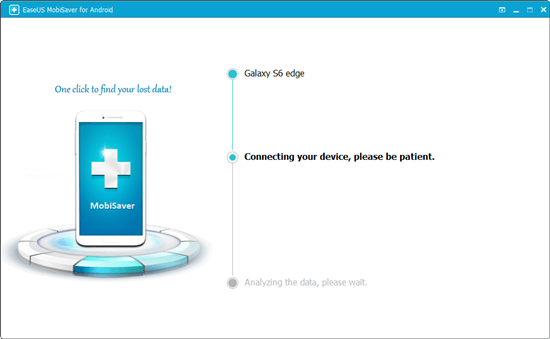
Steg 2. Skanna Android-telefon för att hitta förlorad data
Efter att ha anslutit din Android-telefon kommer programvaran snabbt att skanna enheten för att hitta alla befintliga och förlorade data. Du kan enkelt hitta de förlorade filerna du vill ha genom att välja rätt filtyper.
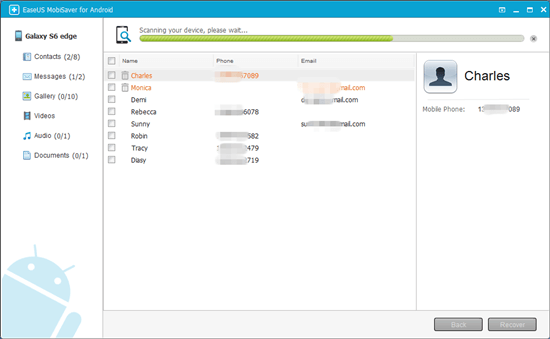
Steg 3. Förhandsgranska och återställ data från Android-telefon
Förhandsgranska alla återställningsbara filer och välj de objekt du vill återställa snabbt. Klicka sedan på knappen "Återställ" för att få tillbaka de valda filerna en gång.
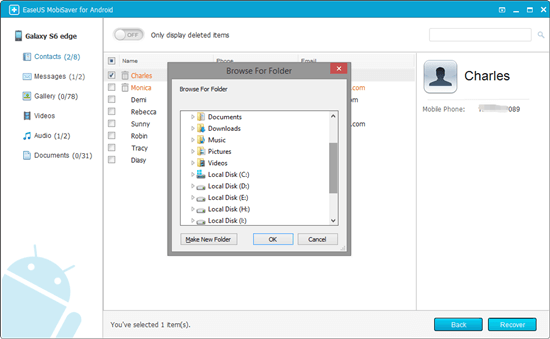
Om du inte vill använda en dator kan du använda EaseUS MobiSaver-appversionen .
Steg 1. Starta appen på din telefon och börja skanna SD-kortet genom att trycka på knappen "STARTA SCAN".
Steg 2. Raderade filer visas nu på skärmen.
Steg 3. Klicka på inställningar. Du kan ställa in inställningar för att låta programvaran skanna och visa vissa filstorlekar, filformat, etc.
Steg 4. Efter skanningen, välj visade filer och tryck på "Återställ". Tryck på ögonikonen. Alla återställda filer förvaras där.
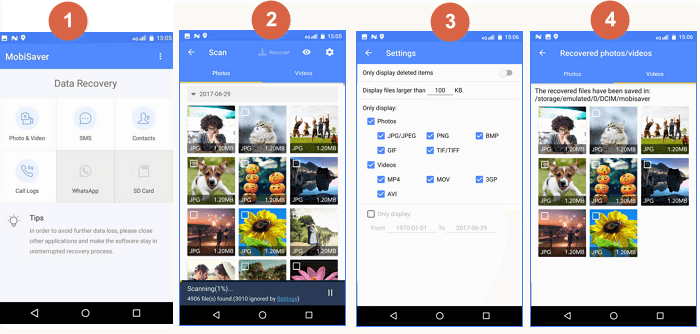
Metod 3. Återställ LOST.DIR-filer genom att lägga till filnamnstillägg
En annan metod för att återställa LOST.DIR-filer är att lägga till ett filnamnstillägg. Filnamnstillägget anger typen av en fil och kan öppnas av viss programvara. Följ stegen för att lägga till ett filnamnstillägg.
Steg 1. Hitta LOST.DIR-mappen på din Android-telefon.
Steg 2. Kontrollera alla LOST.DIR-filer för att byta namn på dem.
Steg 3. De vanliga bildformaten inkluderar jpg, png, jpeg, etc. De vanliga videoformaten inkluderar mp4, mov, avi, etc.

Extra tips - Hur man kopierar återställda filer till LOST.DIR-mappen
Efter att ha återställt LOST.DIR-filerna kan du spara de återställda filerna i mappen LOST.DIR på ditt externa Android-SD-kort och starta om enheten igen. Om du har ytterligare frågor om LOST.DIR- eller Android-dataåterställningen kan du använda sökalternativet eller bläddra för att hitta svar på Android Data Recovery-sidan.
För de som vill göra de befintliga filerna läsbara eller igenkännbara i LOST.DIR-mappen kan du prova följande tips:
Steg 1. Anslut Android SD-kortet eller Android-enheten till din PC och kopiera mappen LOST.DIR till ditt skrivbord.
Steg 2. Öppna den kopierade mappen LOST.DIR och ändra filtilläggen till igenkännbara.
Ändra till exempel en musikfil till .mp3, en ljudfil till .mp4, en bild till .jpg, etc. Du kan upprepa stegen ett i taget för att försöka göra filerna i LOST.DIR igenkännbara och fungerande.
Slutsats
I det här inlägget har du lärt dig om vad LOST.DIR är och hur du återställer filer från LOST.DIR. Om du fortfarande har frågor kan du kontakta oss. Dessutom kan SD-kortsåterställning, EaseUS dataåterställningsprogram hjälpa dig att återställa hårddiskfiler, återställa data från formaterade enheter och reparera MP4/MOV /JPG/JPEG/GIF-filer med lätthet.
Vanliga frågor till LOST.DIR på Android-enheter
Många Android-användare kan ha upplevt samma situation när de bläddrar eller kontrollerar Android-lagringen, de hittar en konstig mapp som heter LOST.DIR? Och några av er kanske har samma tvivel om den här mappen som anges här:
- F 1. Är LOST.DIR ett virus?
- F 2. Kan LOST.DIR-filerna tas bort?
- F 3. Kan förlorade filer återställas?
- F 4. Hur förhindrar jag förlorad .dir?
Om du är brådskande att lära dig allt om LOST.DIR eller har samma tvivel om den här mappen på ditt Android SD-kort eller internminne, slappna av. Läs vidare så får du fullständiga svar på alla dessa frågor.
1. Är LOST.DIR ett virus?
LOST.DIR är inte ett virus. Det är en mapp som skapats av Android-systemet för att samla in filer som går förlorade när Android-systemet misslyckas av misstag. På så sätt kan du återställa dessa filer efter att systemet har startat upp igen.
2. Kan LOST.DIR-filerna raderas?
ja! LOSt.DIR-mappen skapas medan Android-enheten startar. När enheten startar upp kommer alla cacher att hämtas från enheten. Som ett resultat är mappen vanligtvis tom i många scenarier.
Därför kan du ta bort mappen. Men nästa gång, när du startar om din Android-enhet, kommer mappen att dyka upp igen.
3. Kan förlorade filer återställas?
Ja. Men det är inte ett lätt jobb att återställa de förlorade filerna från LOST.DIR precis som du gör från Windows papperskorgen. Anledningen är att alla filer är i LOST.DIR är namngivna med slumpmässiga nummer istället för de ursprungliga namnen de fick. Du kan direkt identifiera dem en efter en. För att lösa det här problemet behöver du hjälp av en skicklig dataåterställningslösning - EaseUS programvara för dataåterställning.
Om data har skrivits över fysiskt på en hårddisk, antas det i allmänhet att tidigare data inte längre är möjliga att återställa.
4. Hur förhindrar jag LOST.DIR på Android-telefon?
Det finns två sätt att undvika LOST.DIR:
- Flash-telefon eller formatera SD-kortet
- Hantera smarttelefonen på rätt sätt - innan du matar ut SD-kortet bör du stänga alla program och stänga av telefonen manuellt för att avsluta läs-skrivprocessen.
Was This Page Helpful?
Relaterade Artiklar
-
Hur man fixar SD-kort som inte upptäcks i Android-telefon/Windows-fel [2022 nytt]
![author icon]() /2022/09/21
/2022/09/21 -
Fixat: USB-enhet fungerar inte och känns inte igen i Windows
![author icon]() /2022/09/21
/2022/09/21 -
SD-kort visas inte eller fungerar inte i Windows 10/8/7
![author icon]() /2022/09/21
/2022/09/21 -
Programvara för återställning av minneskort: Återställ data från minneskort
![author icon]() /2022/09/21
/2022/09/21
